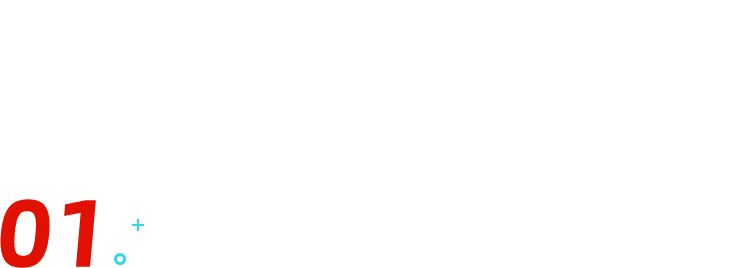
文字图形化
有时候图片并非图片,它可能是文字,文字也不是文字,可能是形状。
想想看,PPT 是不是很经常采用像下图的设计结构:

左右排版,右侧加一个 3D 人物图。那假如我是甲方,给你这个设计师提个要求:PPT 封面只要文字不要配图,你能搞定吗?
其实也不难,掌握文字图形化的技巧,你也能做出下图的 PPT👇

那为什么只有文字的 PPT 也能很好看?因为这是更高级的设计手法:「文字图形化」既保留文字的识别性,又充当了焦点图形的作用。
直白来说就是,像上图的字母「P」,内容逻辑上知道它是字母,设计角度它又充当了封面的装饰图作用,是不是很有意思?
理解这层意思后,我们简单调整立马能出来新的排版:

再来看看几个文字图形化的设计案例吧:

▲ 设
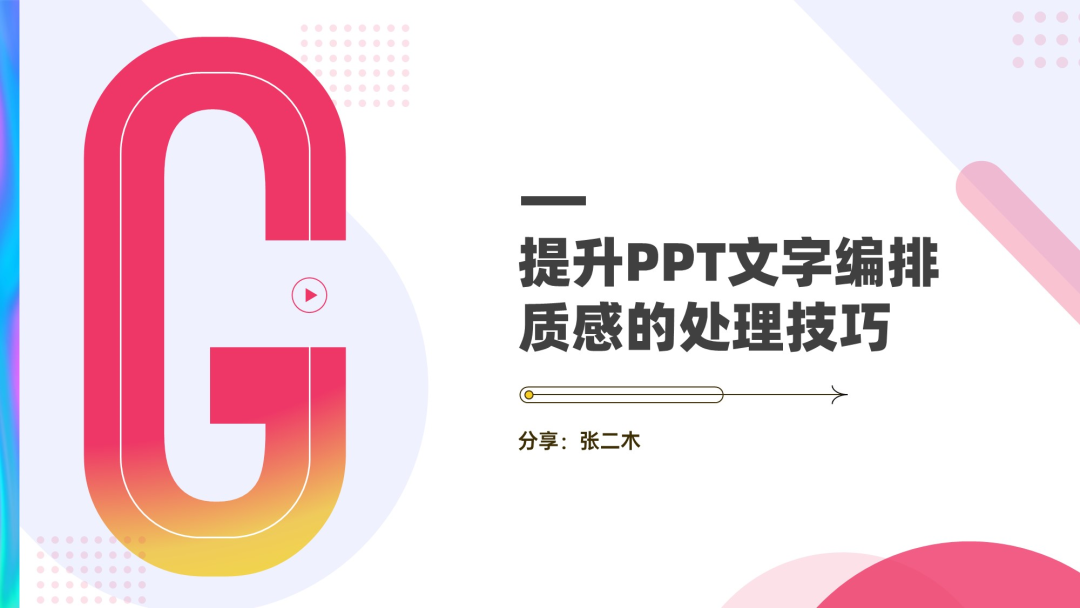
▲ G
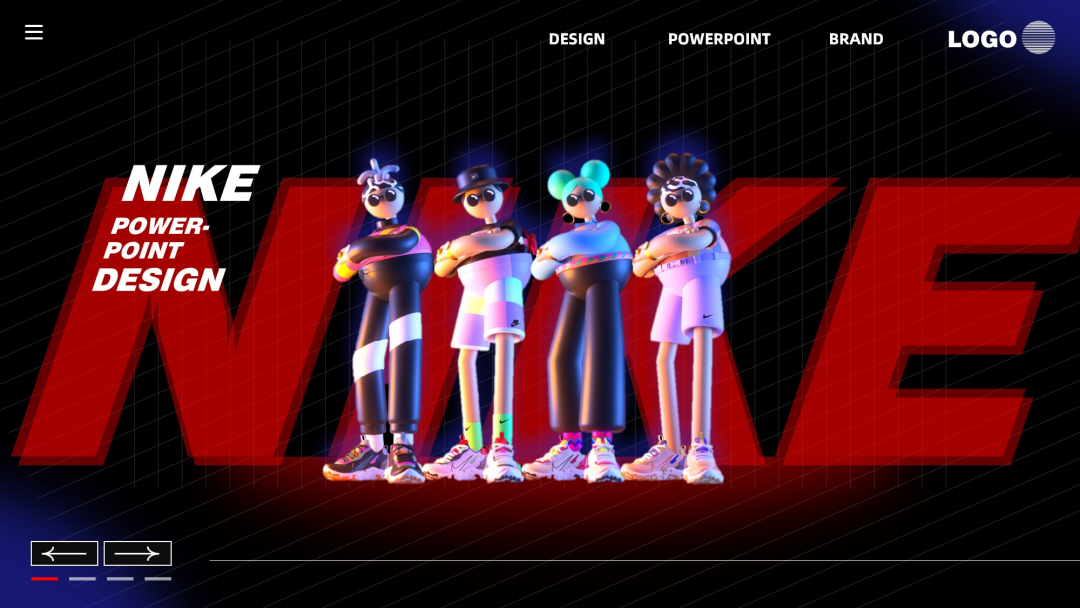
▲ NIKE
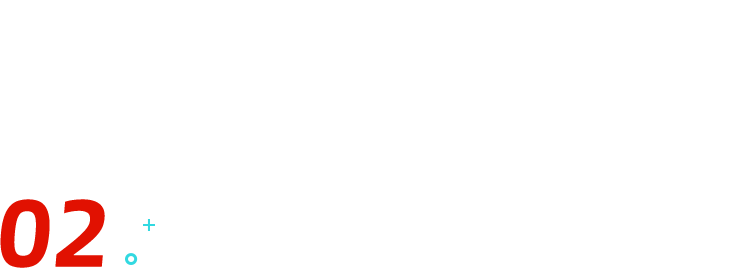
异形的焦点图
有时候 PPT 做的太常规可能就很难吸引到你的上级老板,所以有些同学,会试着使用不同的形状来排版 PPT,像下图:

右侧的图片你知道怎么做吗?不知道的话可以留言提问。
这种倾斜的形状就有很强的吸引力对吧?那具体的页面怎么实现咱姑且不说,我要聊的是更高级的设计规律的问题:
这种设计的规律技巧是什么?
其实标题已经说的很清楚了对吧?异形的焦点图,「什么叫异形?就是形状跟常规的不太一样」,下图这样的算不算?👇
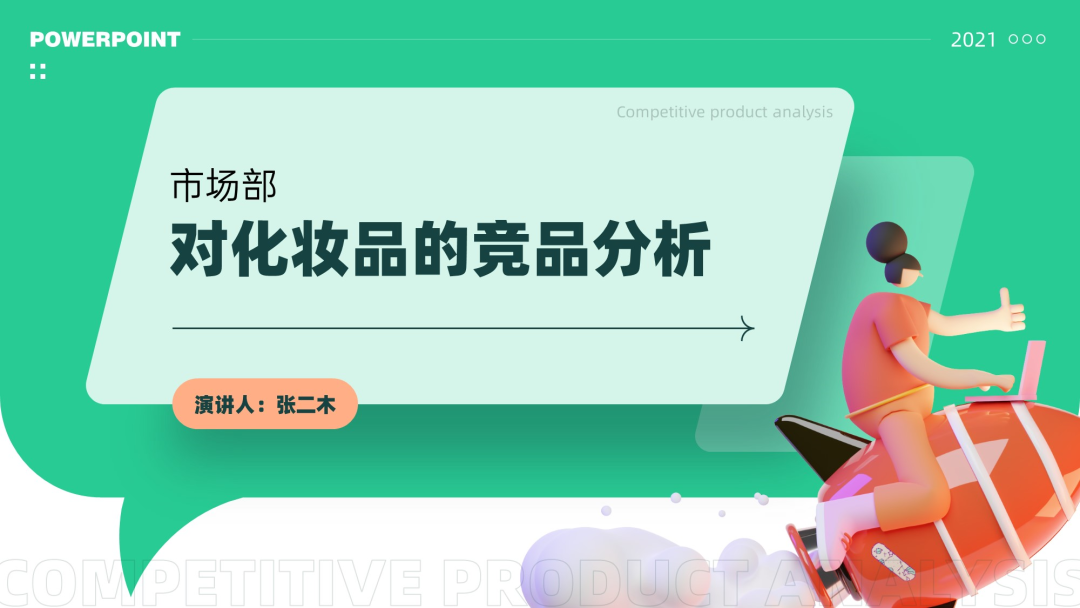
▲ 对话框

▲ 波浪号

▲ 底下红色块
其实都算对吧?你看,掌握背后的规律是不是总比死记硬背这些图的形状样式,要高明一些?
所以下次试着想想,我的 PPT 形状上能不能做些好看的效果?
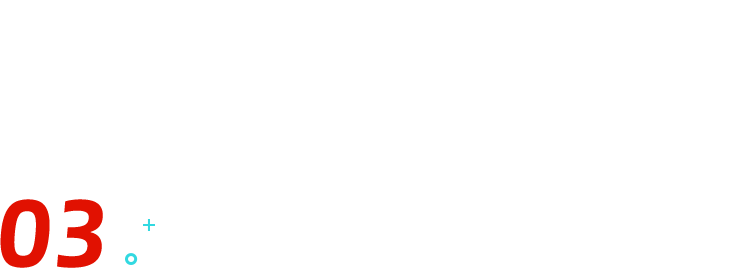
暗夜下的发光
如果你经常要做科技风 PPT,这一点尤其值得关注,像下图的设计:

应该能感觉到科技风的调性吧?这次想聊的是其中的一个很小的细节:阴影👇

细节之处就在于这个阴影非常讲究,你看一下原图,阴影是不是有种发光的感觉?
这是因为阴影包含两种样式效果,一种单纯表达阴影,一种是表达发光,好了考验你一下:下图哪个圆表达的是发光?
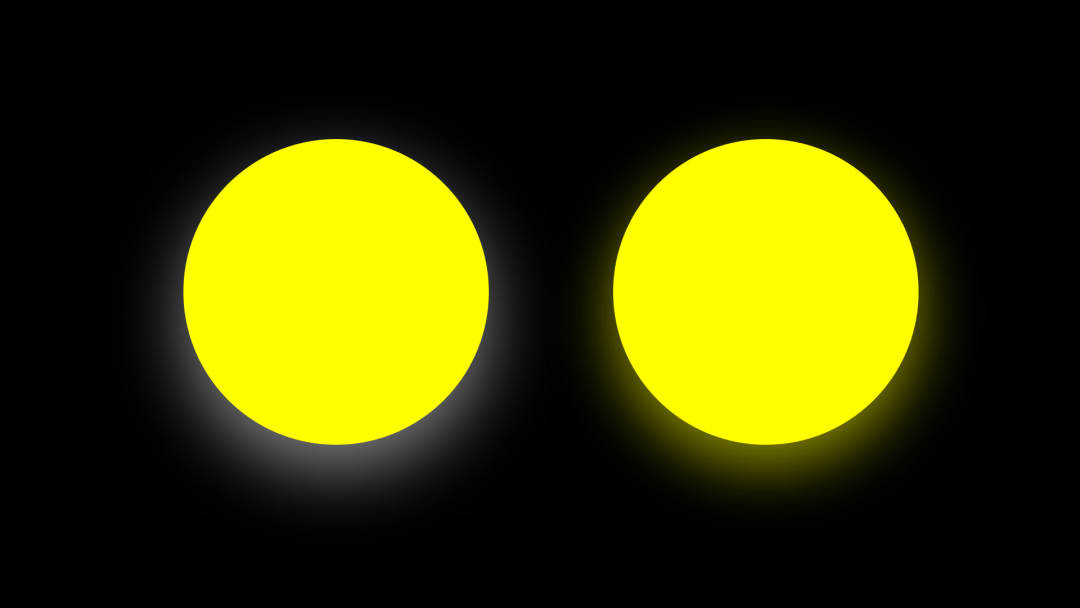
右侧的那张对吧?那差别是什么?因为它阴影的颜色就是它自己的黄色,这样,就跟圆形在自发光一样。
再来回看我们的设计图:

如果我把阴影改为正常的:

是不是红色块那里就少了细节?那么理解之后,恭喜你又掌握了 PPT 设计质感的一个增分小技巧~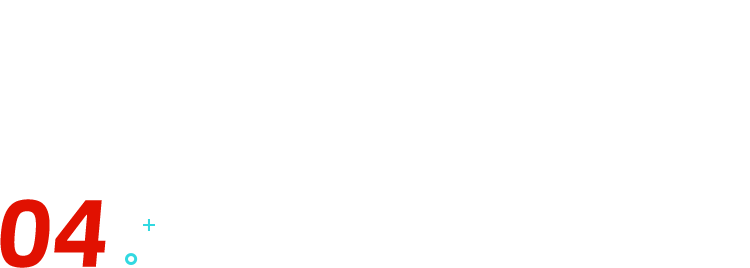
不完整形状的设计
原本叫不完整圆形的设计,因为直播时聊的案例是这个:
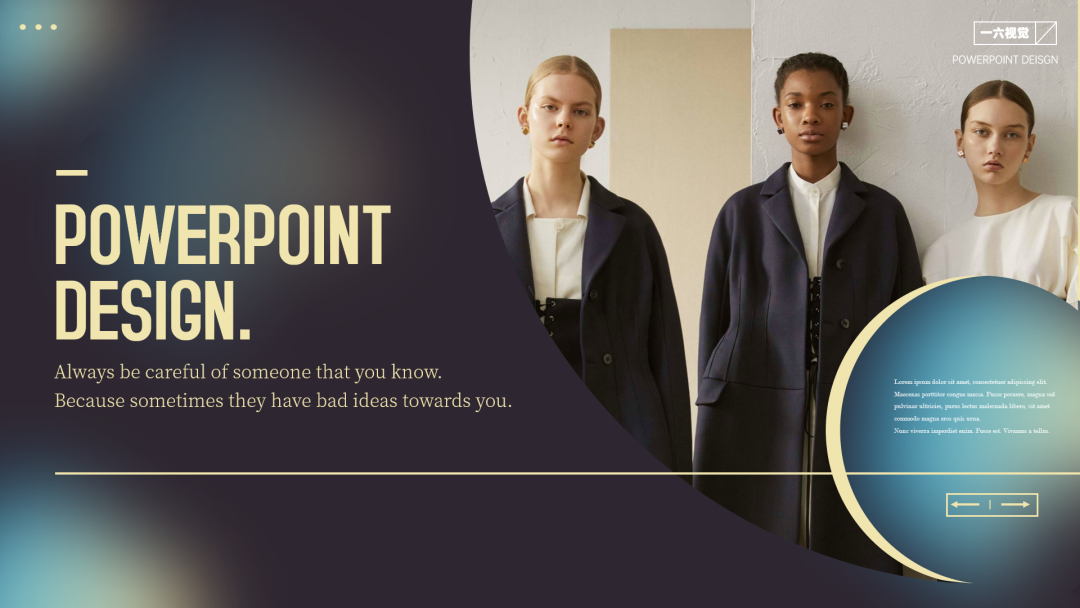
这一点的技巧其实很通俗易懂:就是一个形状不全部放在画面,只露出一部分。
就像上图的圆,你知道它是个圆,但画面中你只能看到四分之一圆对吧?所以其实你视觉上感受到的是这样一个形状:
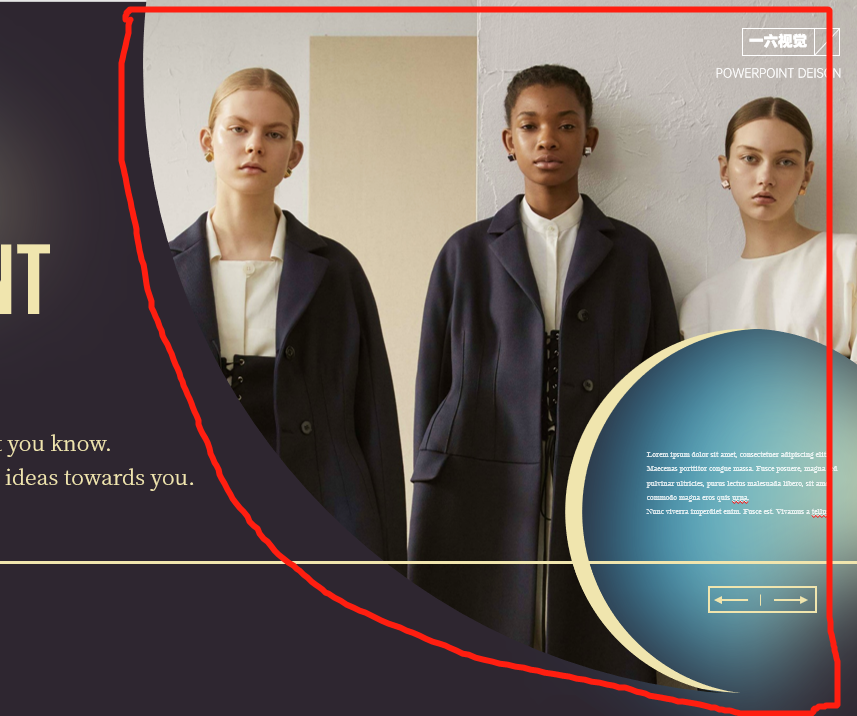
但脑海中会把它自动补全为一个圆,很有意思吧?接着留意下面 3 页 PPT:
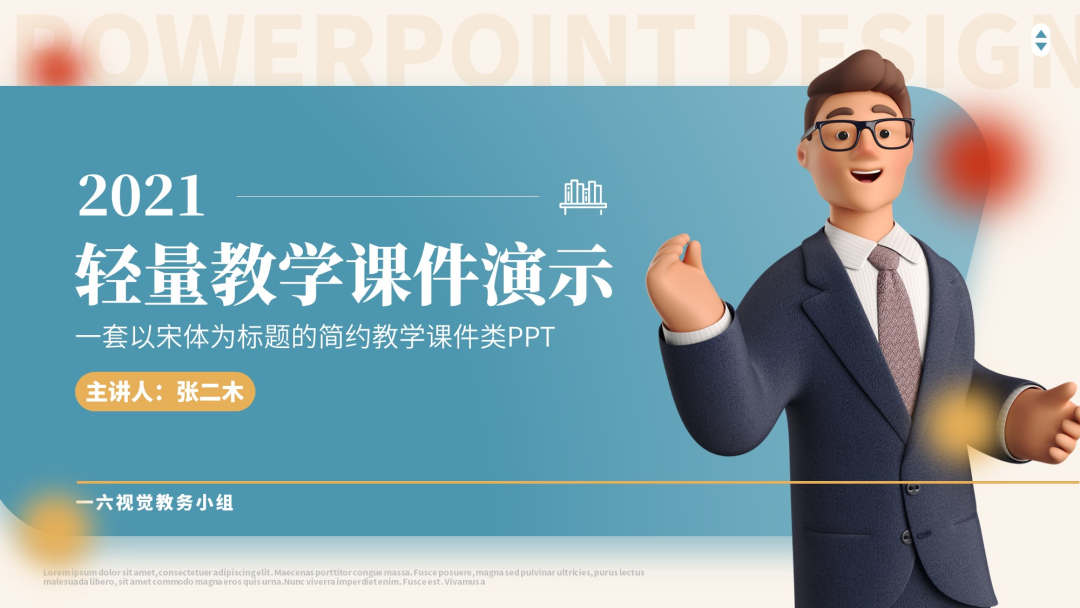

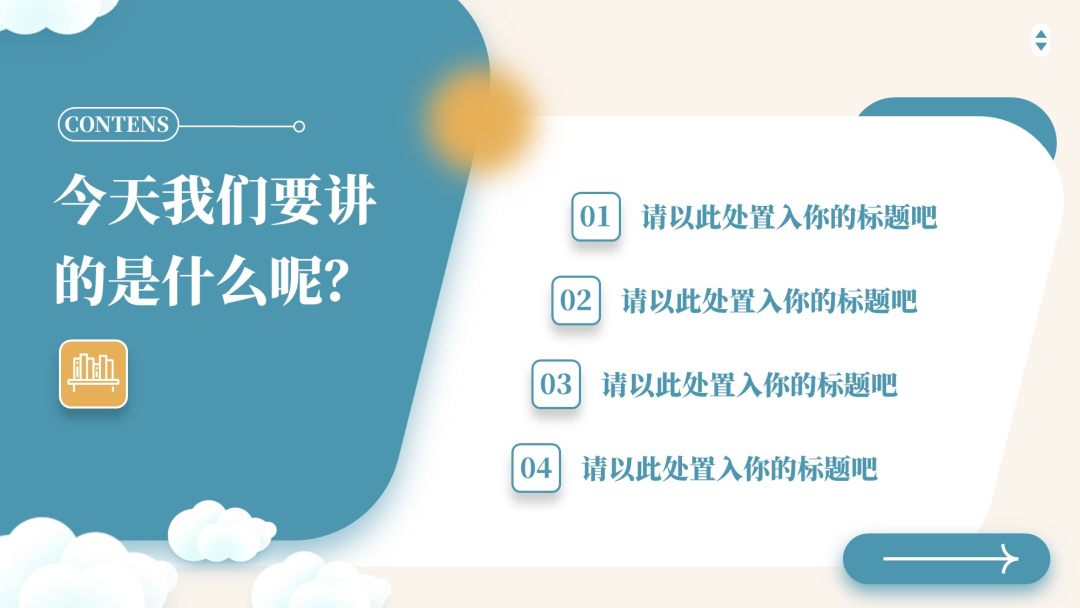
如果你看的出来,其实他们使用的主形状都是圆角梯形👇
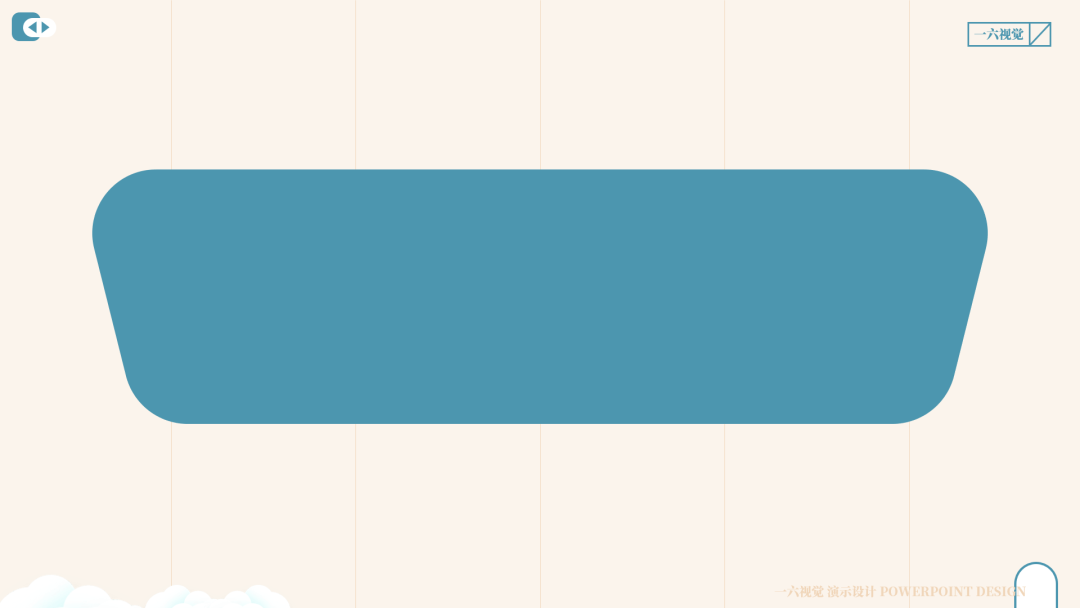
无非有些页面是把形状的一部分不放进画面,正符合我说的,不完整形状的设计。
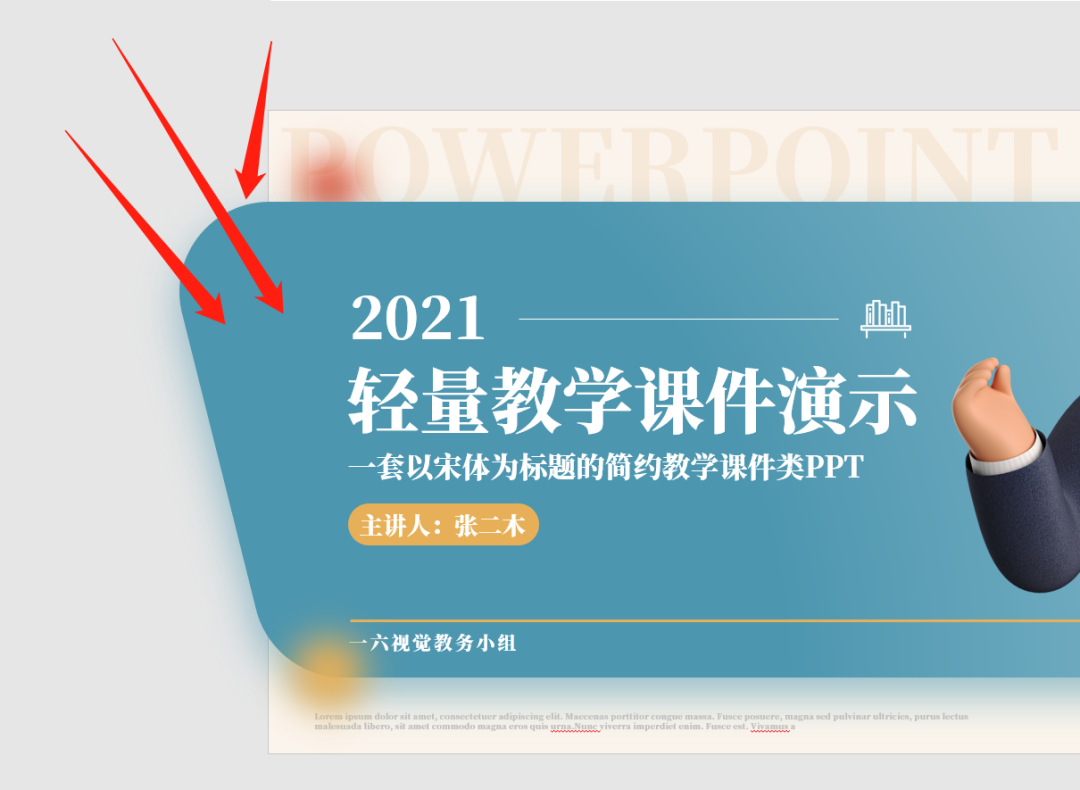
OK 多番解释,现在你知道这个技巧是什么意思,那好处在哪?
使用这个技巧做风格一致的 PPT 会非常好做,你想想看,如果我创建一个圆角矩形,然后每一页 PPT 都原原本本放出来,看久了是不是很腻?

但当我让有些页面形状完全显示,有些显示一部分的时候,你会感觉到画面是有变化不死板的,但最牛逼的在于:
你还是一样会觉得它是一套的 PPT。
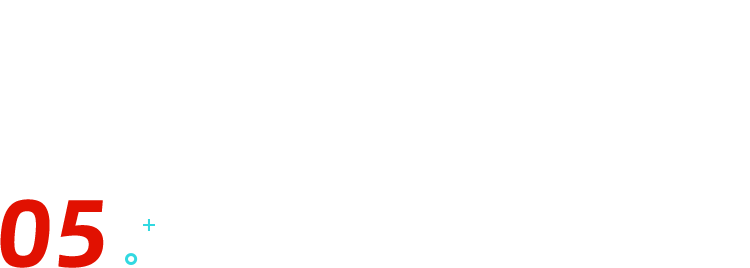
线框,让内容成组
线条、形状是在 PPT 很经常引用的元素,有时候 PPT 做成这样之后:

如果我给下面 3 个要点加上一个线框:

那你就算还没深入理解内容,都能知道下面 3 点是存在关联,是一组的,但如果下面是正确的 PPT:

这时候你就知道,右侧的 4125 数据,它是独立的信息。这就是线框的作用之一:分组。
基于分组作用还有额外一个知识点,看下图👇
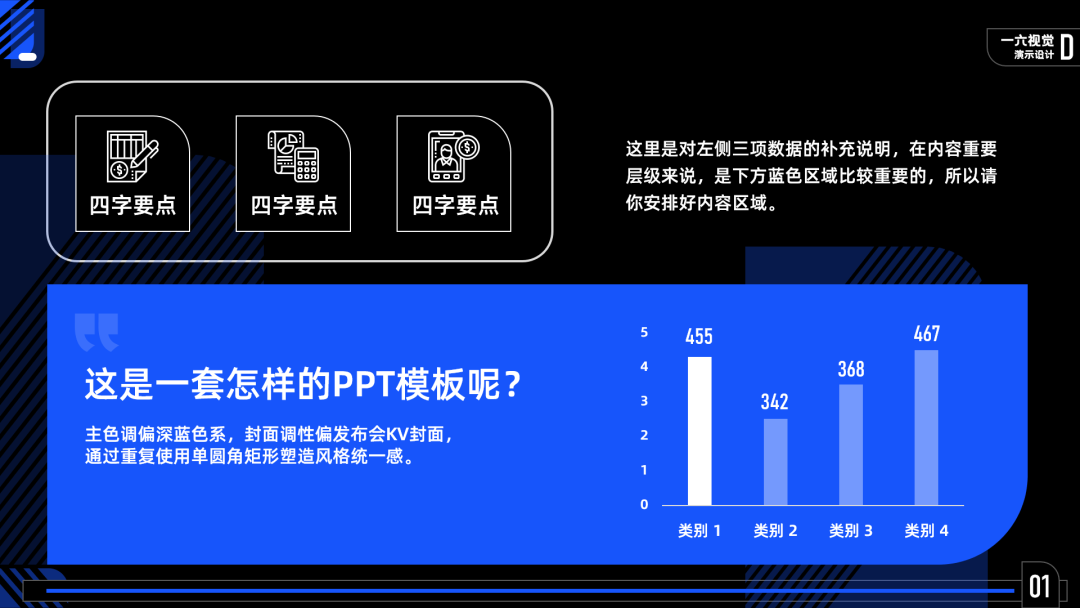
左上角有 3 个被框住的要点,我做些变化加个箭头:
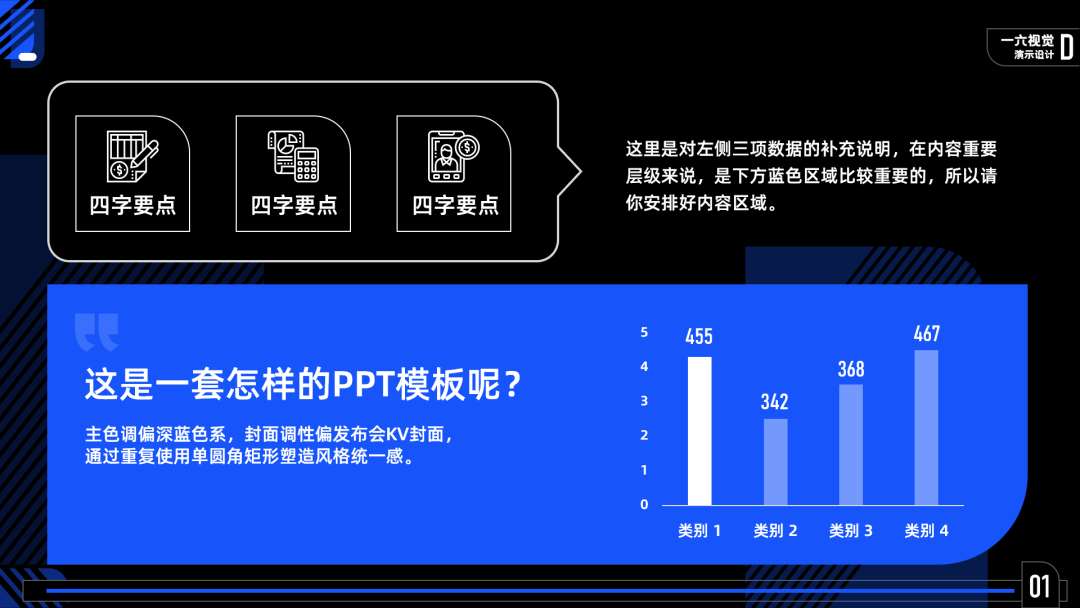
这时候,左侧 3 个要点就跟右侧的文案产生了联系。如果再修改一下:
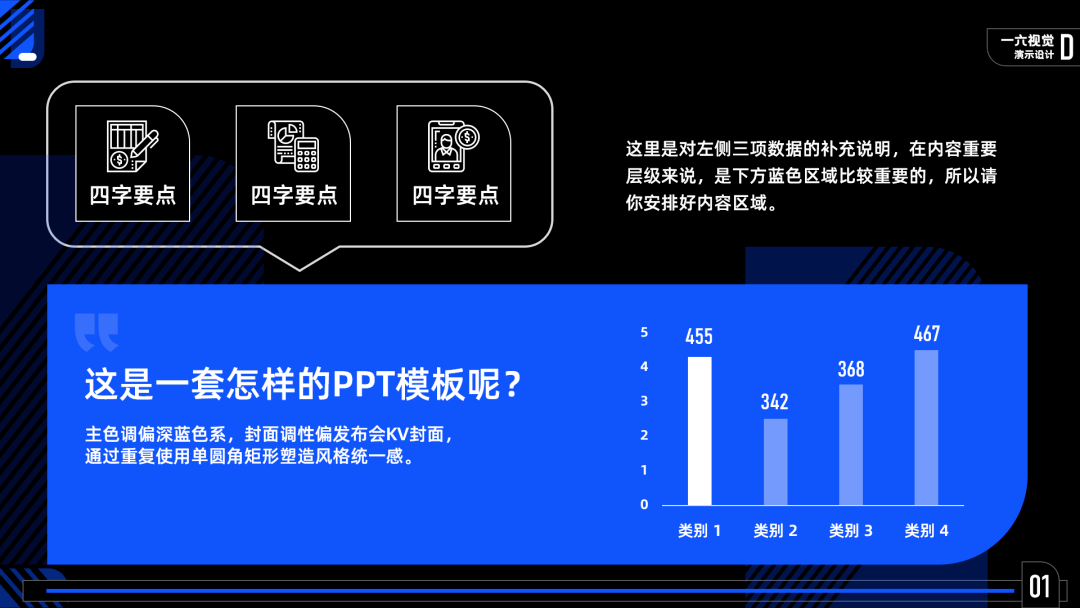
跟要点有联系的,就是下方的信息了。而这些就是「线框的分组+指引归类作用」,记得合理应用。
那么 OK 以上便是今天的知识点,怎么样,跟常规的 PPT 教学是不是不太一样?做个简单总结:
文字图形化异形的焦点图暗夜下的发光不完整形状的设计线框,让内容成组
希望这些设计类的技巧能让你少走很多弯路~
















